怎么在win10系统中将蓝牙鼠标识别并添加
有的小伙伴在使用Windows10系统的电脑时,发现只带了蓝牙鼠标,没有带有线鼠标,因此想要识别并添加蓝牙鼠标,但是却不知道如何识别并添加,那么小编就来为大家介绍一下吧。
具体如下:
1. 第一步,点击桌面左下角的开始图标,接着点击页面左侧齿轮样的设置图标。
2. 第二步,来到Windows设置页面后,点击设备选项。
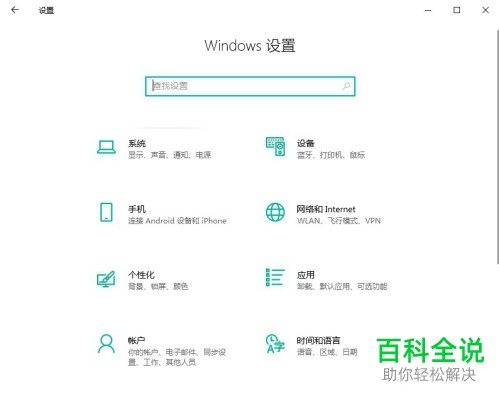
3. 第三步,在下图所示的蓝牙和其他设置页面中,打开蓝牙鼠标页面下面的开关,一般情况下,将鼠标的蓝牙开关打开后,鼠标上会出现闪烁的灯,就说明鼠标处在被识别的状态。

4. 第四步,点击添加蓝牙和其他设备左边的‘+’号,接着点击红框中的蓝牙选项,电脑上就会弹出搜索到的蓝牙设备,点击想要添加的蓝牙设备,如果正确识别设备后,就可以使用蓝牙鼠标了。
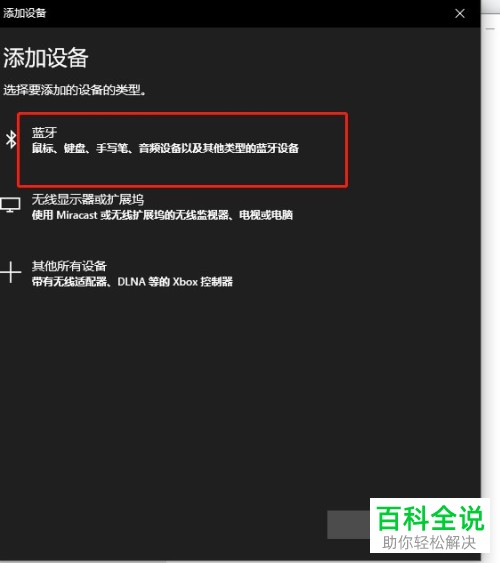
以上就是怎么在win10系统中将蓝牙鼠标识别并添加的方法。
赞 (0)

